Photoshop如何给图片中的物体制作倒影?
设·集合小编 发布时间:2023-04-10 14:18:21 462次最后更新:2024-03-08 12:08:23
Photoshop如何给图片中的物体制作倒影?如果我们想让图片中的一个物体变得立体真实,那么阴影倒影是少不了的。今天就带大家来学习下,给图片中物体制作倒影的方法,希望能给大家带来帮助。
设·集合还为大家准备了“Photoshop”相关视频教程,快点击查看>>
工具/软件
硬件型号:联想(Lenovo)天逸510S
系统版本:Windows7
所需软件:Photoshop CS6
方法/步骤
第1步
打开Photoshop,然后将图片素材打开,使用【快速选择工具】将物体框选。

第2步
快捷键CTRL J复制图层。

第3步
再复制图层,然后将原图层锁定。
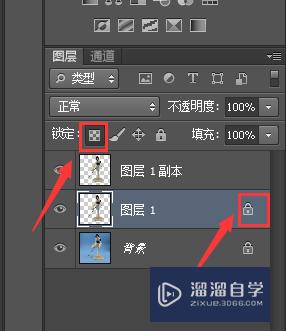
第4步
快捷键alt delete将图层填充为黑色。

第5步
点击上方的【编辑】-【变幻】-【斜切】。
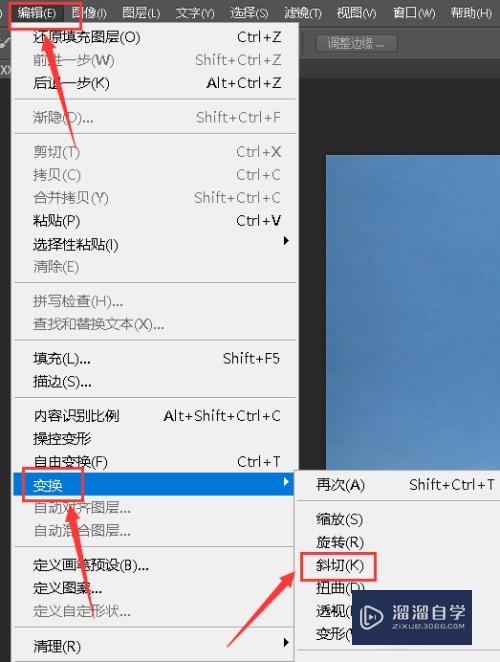
第6步
给物体拉出倒影。
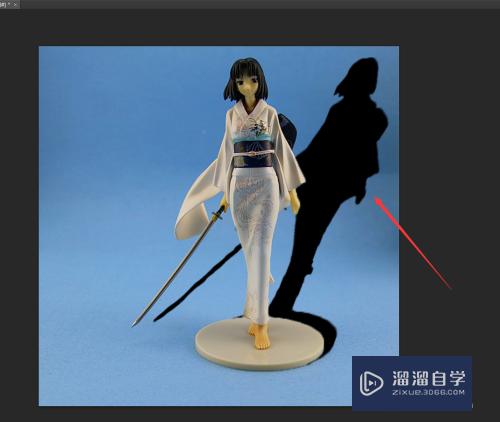
第7步
点击上方的【滤镜】-【模糊】-【动感模糊】。

第8步
角度设置为10°左右。

第9步
适当调节透明度,倒影就制作好啦。

- 上一篇:PS中怎么使用裁剪工具?
- 下一篇:如何使用PS使文字有图片性质?
相关文章
广告位


评论列表